En esta ocasión te quiero hablar de como puedes mejorar la forma de trabajar al personalizar las acciones rápidas en OWA, ganando en velocidad al acceder de manera rápida a las acciones más utilizadas.

Puedes personalizar las acciones rápidas en tres casos:
- Acciones rápidas, las acciones que se muestran en la línea de los mensajes sólo puedes poner hasta 4.
- Superficie de mensajes, las acciones que puedes utilizar al seleccionar un mensaje para leer.
- Barra de herramientas, aquí puedes seleccionar las acciones que quieres mostrar
Para personalizar las acciones rápidas realiza los siguientes pasos:
- Abre OWA.
- Haz clic en Configuración la rueda dentada que hay en la parte superior derecha.
- Ahora haz clic en la parte inferior derecha en Ver toda la configuración de Outlook

- En la nueva ventana haz clic en Correo.
- Ahora haz clic en Personalizar acciones.
Como puedes ver en la siguiente captura, en la parte derecha se muestra las diferentes acciones rápidas que puedes personalizar.

Personalizar acciones
A continuación te pongo el contenido de los diferentes aparatados de personalizar acciones en OWA.
En entradas posteriores explicaré en detalle cada uno de los siguientes apartados, ahora te indico donde puedes personalizar las acciones para que empieces a practicar con ellas.
Acciones rápidas
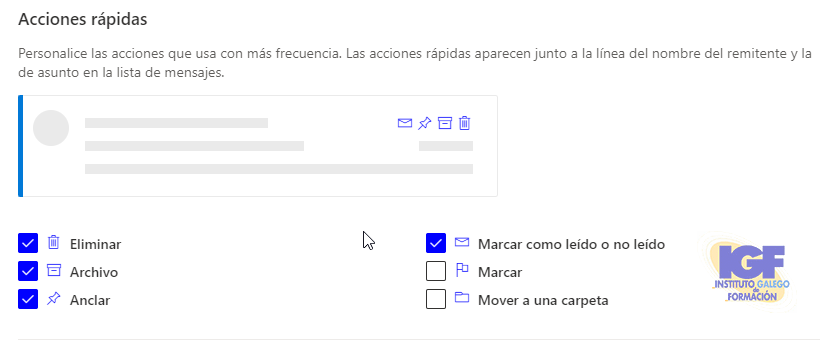
Superficie de mensajes
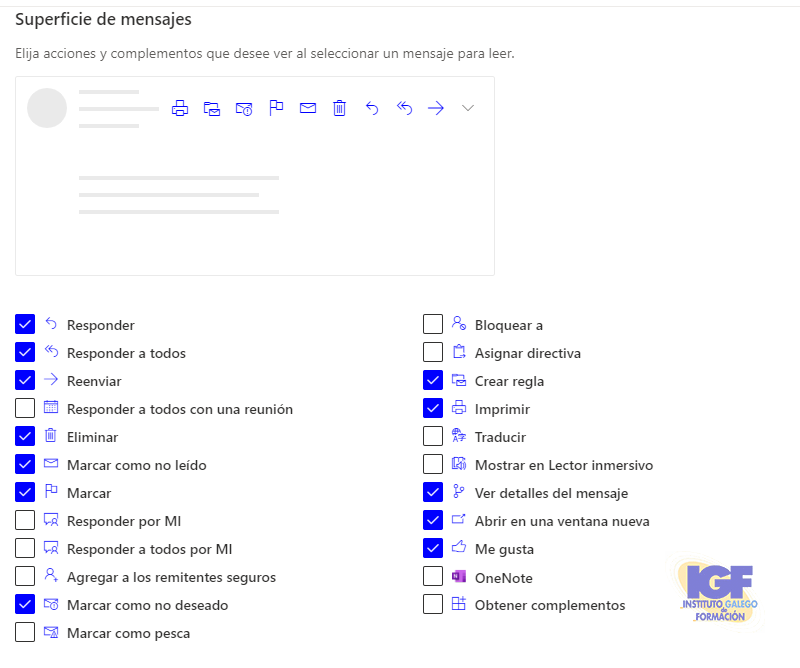
Barra de herramientas
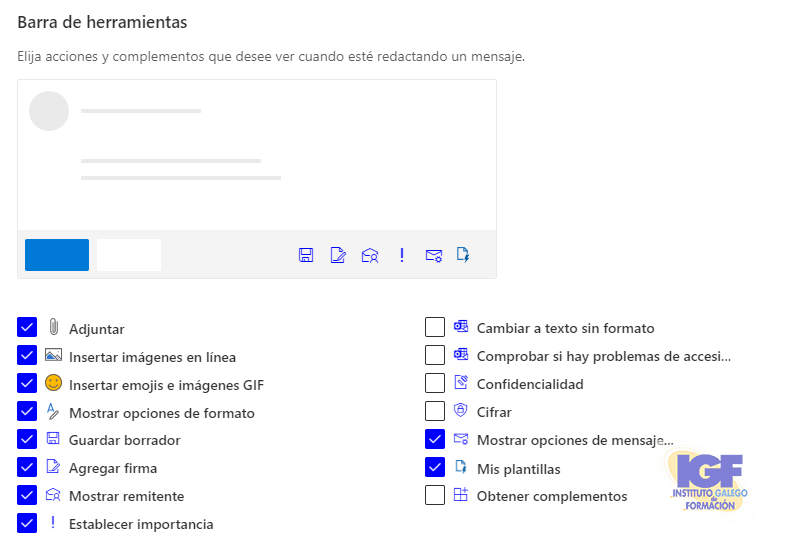
Más información sobre como personalizar las acciones rápidas en OWA
Puedes consultar más información en la web de Microsoft.
Si te ha gustado puedes consultar otras entradas de Outlook y de Office.
También puedes consultar nuestros cursos de Office con los que aprendes a manejar con soltura Office 365.
Finalmente puedes solicitar más información a través de:
- WhatsApp en el número +34 676134956
- Kaizala en el número +34 676134956
- Teléfono en el número +34 981 652 118
También en el siguiente formulario.





